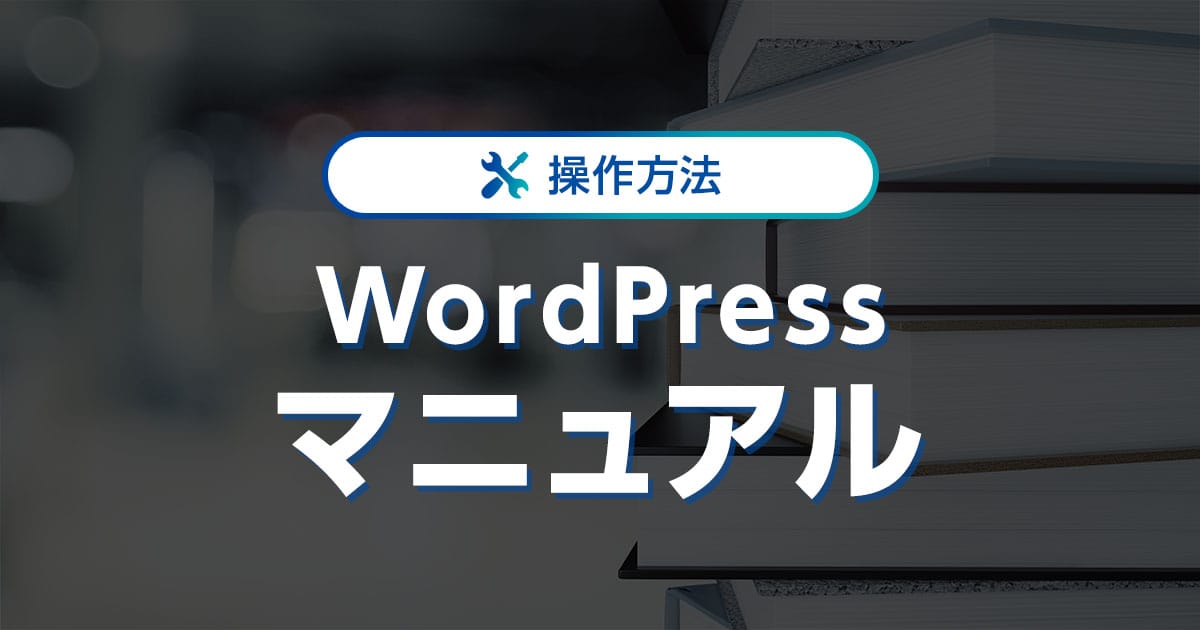WordPressを日本語化するには、いくつかの方法がありますが、
もっともシンプルかつ初心者向けの方法は、日本語版のWordPressをダウンロードしインストールし直すことです。
すでに使用している英語版のWordPressに上書きするだけなので、とても簡単に日本語化できます。
本記事では、WordPress初心者の方に向けて、
日本語版のWordPressをインストールする方法や、記事を日本語以外で表示する方法などを紹介します。
- ※本記事で紹介している情報は執筆時点のものであり、閲覧時点では変更になっている場合がございます。また、ご利用の環境(ブラウザ、サーバー、プラグイン、テーマ、またはそのバージョンや設定、WordPress本体のバージョンや設定など)によっては本記事の情報通りに動作しない場合がございます。あらかじめご了承ください。
目次
日本語版のWordPressをインストールする方法
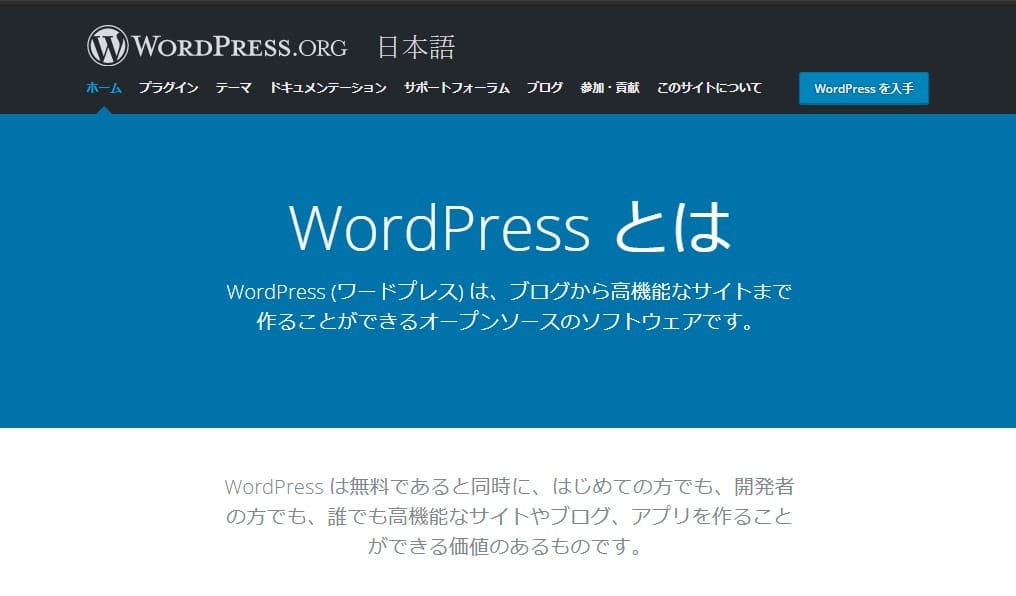
英語版をダウンロードしてしまった場合は、日本語化するという方法もありますが、
それよりも日本語版のWordPressをインストールし直したほうが簡単です。
日本語版のWordPressをインストールするには、まずWordPressの公式サイトにアクセスします。
そして、画面右上にある「WordPressを入手」からダウンロードしてインストールという流れになります。
英語版のWordPressを日本語に変更したい場合

WordPressの英語版をインストールした場合、英語が得意ではない人は使いにくさを感じてしまうはずです。
そこで、英語版を日本語版に変更する方法を紹介します。
日本語のWordPressをダウンロード
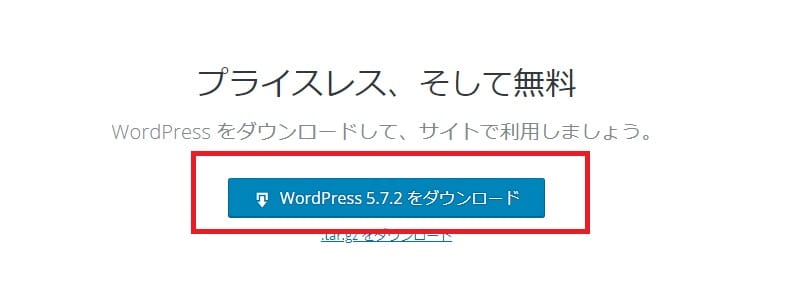
まずは公式サイトの「WordPress.org 日本語」のダウンロードページにアクセスして日本語版のWordPressをダウンロードしましょう。
画面の中ほどにあるダウンロードボタンをクリックするとダウンロードが開始されます。
ダウンロードが完了したら、ドキュメントやデスクトップなど、わかりやすい場所に保存してください。
サーバーにアップロード
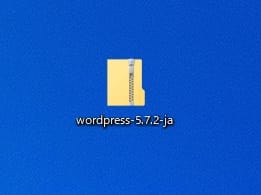
ダウンロードしたWordPressのファイルは圧縮ファイルになっているので、解凍してからサーバにアップロードします。
すでにアップロードされている英語版があるディレクトリに日本語版をアップロードすれば上書きされます。
WordPressの言語を日本語に設定
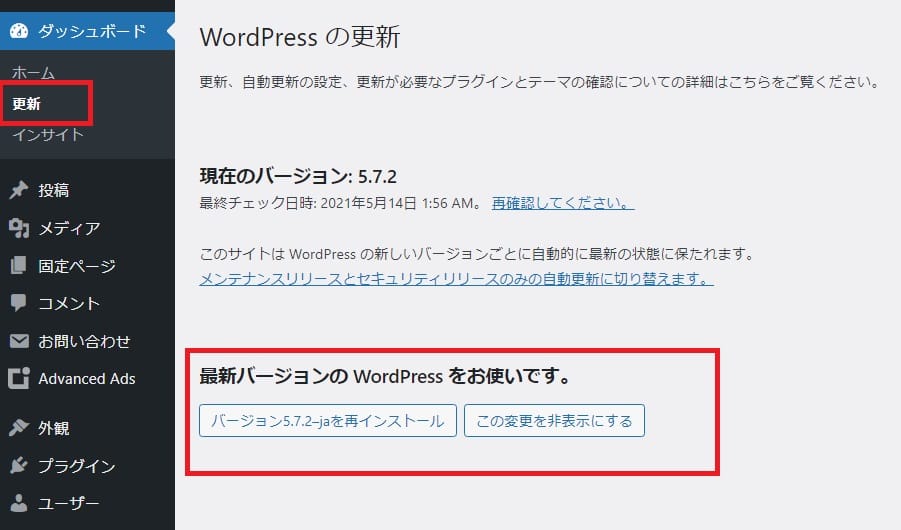
次に、WordPressのダッシュボードを開き、左側のメニューにある「更新」を押下してWordPressの日本語版がダウンロードされていることを確認します。
この時点で日本語表示になっているはずですが、英語表記になっている場合は以下の手順で日本語に変更しましょう。
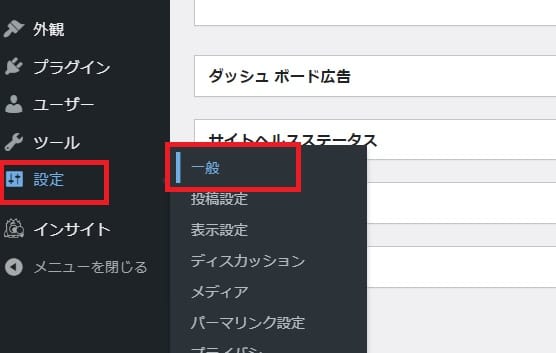
左側メニューの「設定」から「一般」を選び、「サイトの言語」を押下します。
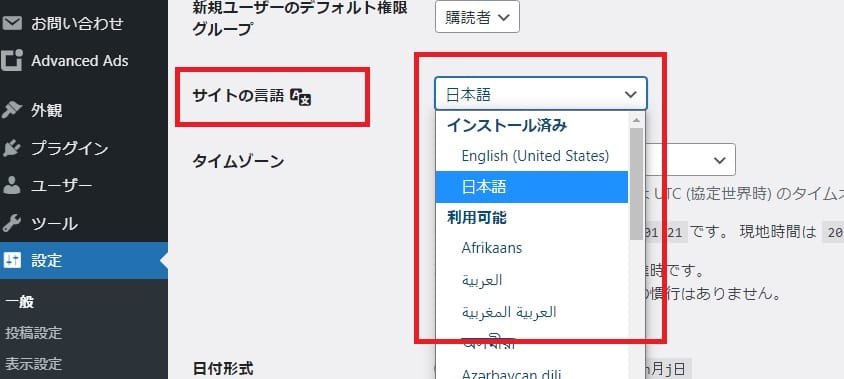
インストール済みの言語に日本語があるので選択してください。
なお、英語版WordPressを使用したままで、日本語リソースのみをインストールする方法もありますが、
言語リソース以外の変更点が適用されないので、日本語版をダウンロードしたほうが良いでしょう。
日本語版WordPressの管理画面が英語になってしまった場合
日本語版のWordPressをダウンロードしたのに、なぜか管理画面の表示が英語のままになっている場合や、
久しぶりにログインした際に設定は変更していないはずなのに英語表記になっている場合があります。
英語表記になっている原因は、 言語設定が英語になっているだけなので、以下の手順で修正しましょう。
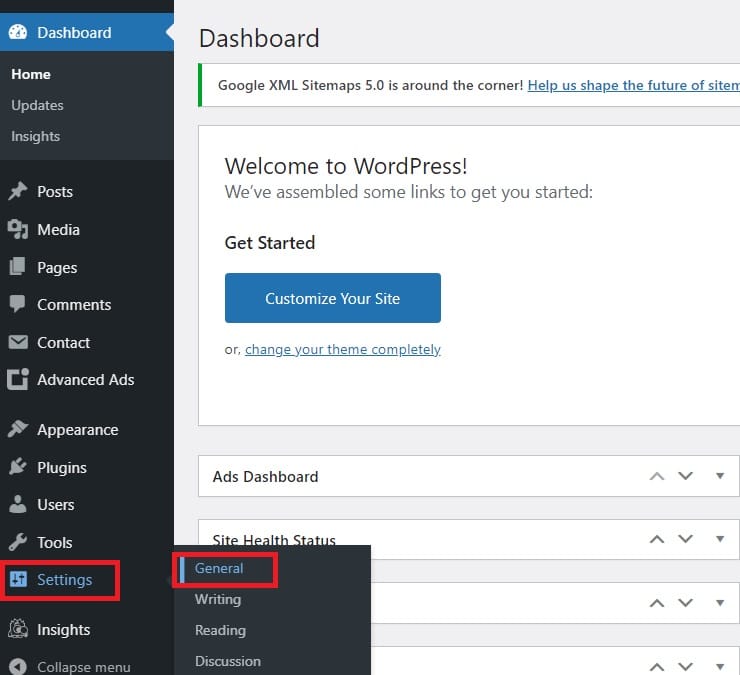
まず、Dashboard(ダッシュボード)左側メニューの「Setting(設定)」から「General(一般)」を選びます。
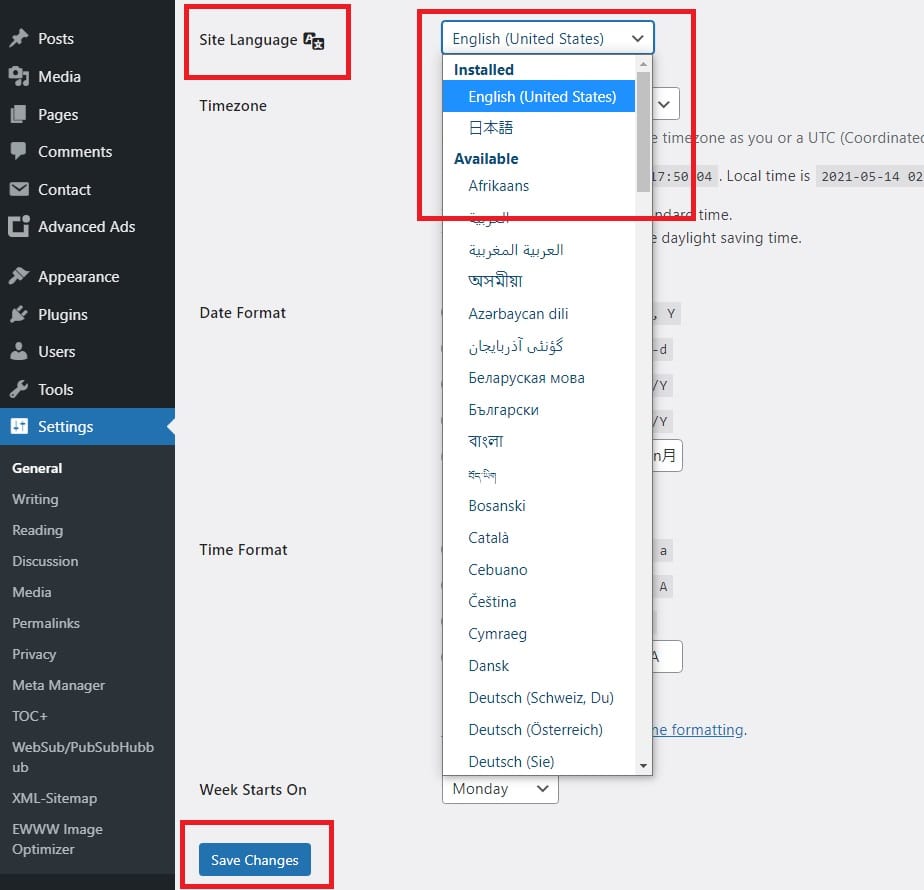
次に、画面中央付近に「Site Language」と書かれた箇所があるので、そこから「日本語」を選択します。
そして、最下部にある「Save Changes」ボタンを押下し、保存して完了です。
管理画面内でユーザーごとに言語を変更する方法
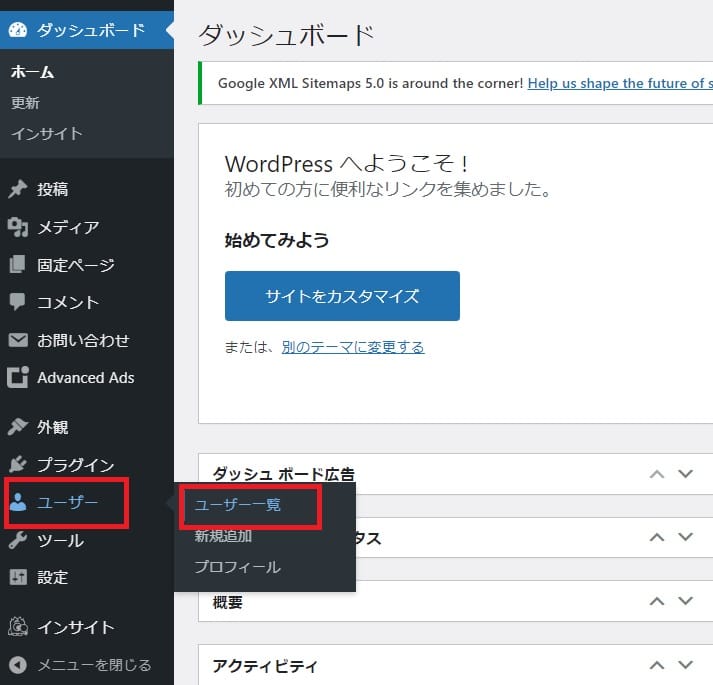
たとえば、複数人で管理する海外向けのサイトをWordPressで作った場合、日本人以外の管理者がいるかもしれません。
そのような場合は、管理者ごとに使いやすい言語を表示させるのが得策です。
まず、ダッシュボードのメニューから「ユーザー」→「ユーザー一覧」と進み、言語を変更したいユーザーを選択します。
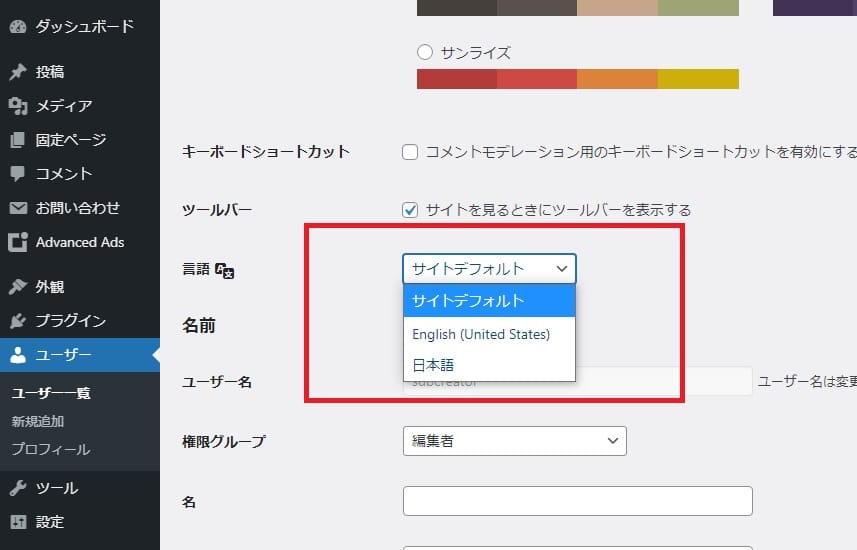
画面中央付近にある言語が初期状態は「サイトデフォルト」となっているので、変更したい言語を選択してください。
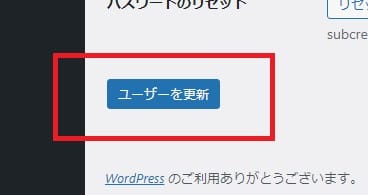
最後に画面最下部の「ユーザーを更新」ボタンを押下すると完了です。
WordPressの記事を日本語以外でも読まれたい場合

外国人観光客向けに日本の文化やおすすめの旅先を発信したりするサイトなどは、外国からのアクセスが伸びる可能性もあります。
せっかくサイトを訪問してもらったのに、日本語がわからなくてページから離脱されることがないように、多言語プラグインを利用しましょう。
多言語プラグインとは
1つの記事に複数の言語を表記できるのが多言語プラグインです。
一般的な多言語プラグインは、日本語の記事と英語の記事を別々に書いて投稿します。
ユーザーの位置情報が外国だったり、ブラウザの言語設定が英語だったりする場合に、英語で投稿されたページが表示される仕組みです。
多言語プラグインには有料タイプもありますが、はじめて多言語対応するなら無料のプラグインでも問題ありません。
多言語プラグインの設定方法

WordPressの多言語プラグインのなかでも、特におすすめなのが「Bogo」です。
無料のうえにシンプルな設計で操作性も高く、十分な機能が備わっています。
インストールは、「Bogo」のトップ画面の右上にある「ダウンロード」を押下し、ファイルをWordPressのサーバにアップロードする形で行います。
また、WordPress上でプラグインを追加する方法でもインストールが可能で、初心者の方にはこちらのほうが簡単でしょう。
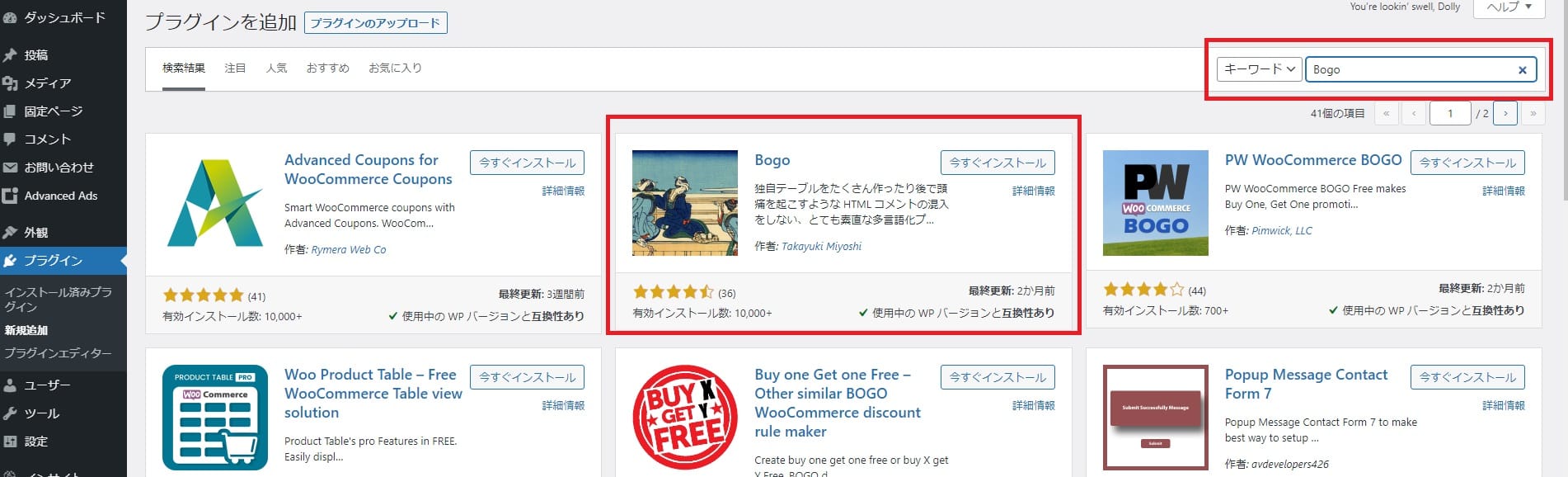
ダッシュボード左側メニューの「プラグイン」から「新規追加」を選択し、右上の検索窓に「Bogo」と入力します。
ほとんどの場合、検索結果の上段に表示されるはずなので「今すぐインストール」を押下して「有効化」しましょう。
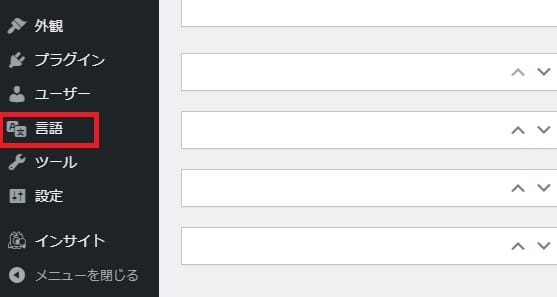
ダッシュボード左側メニューに追加された「言語」を選択すると、日本語と英語の切り替えができます。
プラグインのインストール方法について、くわしくはWordPressプラグインの記事でも説明しておりますので、ご覧ください。

WordPress初心者におすすめのプラグイン20選!導入の手順から設定方法まで
- WordPressの使い方/操作方法
WordPressの日本語版インストールや言語設定 まとめ

WordPressには日本語版と英語版があるので初心者の方にとってはわかりづらいかもしれません。
もしも間違えて英語版をインストールしてしまった場合、紹介した手順で日本語版をインストールして利用できます。
この機会に言語設定に関する問題を解決して、より快適にWordPressを利用しましょう。
WordPressを始めるならConoHa WINGがおすすめ!

「WordPressでブログやアフィリエイトを始めたい!」
「もっと性能の良いレンタルサーバーに乗り換えたい!」
そんなあなたには、高性能・高速でお得なレンタルサーバーConoHa WINGをおすすめします。
- ConoHa WINGのメリット
-
- サイト表示が速い! 国内最速のレンタルサーバー※
- 初心者も安心! 簡単で使いやすい管理画面
- 安定した稼働! 大量同時アクセスなどの高負荷にも強い
- お得な料金設定! 678円/月~で始められる!
- しかも初期費用が無料! さらに独自ドメインも永久無料!
- ※2023年7月自社調べ

ConoHa WINGは日本マーケティングリサーチ機構による調査で、下記の3部門においてNo.1を獲得しています。
- ConoHa WINGは3つのNo.1を獲得!
-
- アフィリエイター・ブロガーが使いたいレンタルサーバー
- WordPress利用者満足度
- サポートデスク対応満足度
- ※日本マーケティングリサーチ機構調べ 調査概要:2023年2月期_ブランドのイメージ調査
新規のお申し込みはこちら
Webにくわしくない初心者でもたった10分で始められるレンタルサーバー「ConoHa WING」。
とっても簡単だから今すぐ始めちゃいましょう。
また下記の記事では、ConoHa WINGを使ってWordPressを開設する方法を、画像付きでくわしく解説しています。

【WordPressの始め方】初心者でも最短10分でできる!簡単で失敗しない開設方法
- WordPressの始め方
他社レンタルサーバーからお乗換えはこちら
他社のレンタルサーバーをご利用中で、ConoHa WINGにお乗り換えを検討されている方も安心です!
煩雑なレンタルサーバーの移行もかんたんにお乗換えいただけるよう、いくつかのサポートを用意しています。
-
- WordPressかんたん移行ツール
-
他社サーバーでお使いのWordPressを、ご自身でかんたんにConoHa WINGへ移行ができる無料のツールをご用意しています。
- WordPressかんたん移行の詳細
-
- WordPress移行代行
-
移行にかかる作業はすべて専門のプロが代行するので、待っているだけでWordPressを移行できます。
- WING移行代行の詳細
-
- ConoHa WINGへの移行ガイド
-
レンタルサーバーの移行作業は複雑ですが、ConoHa WINGでは移行作業の流れをわかりやすくご紹介しています。
- ConoHa WINGお乗換えガイド